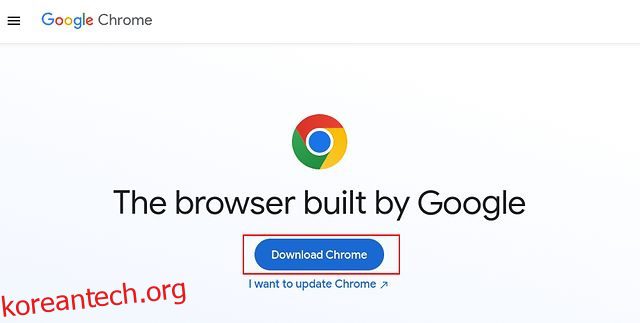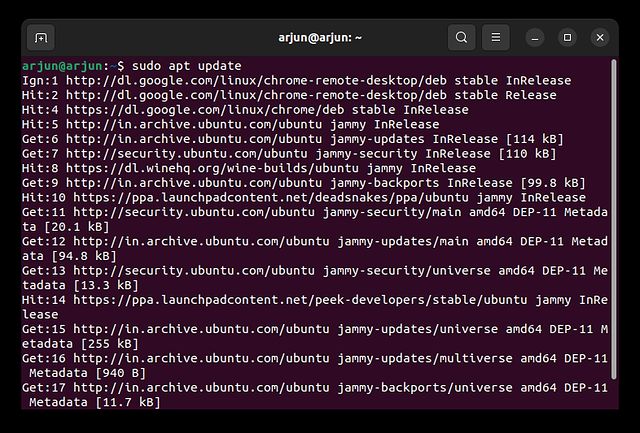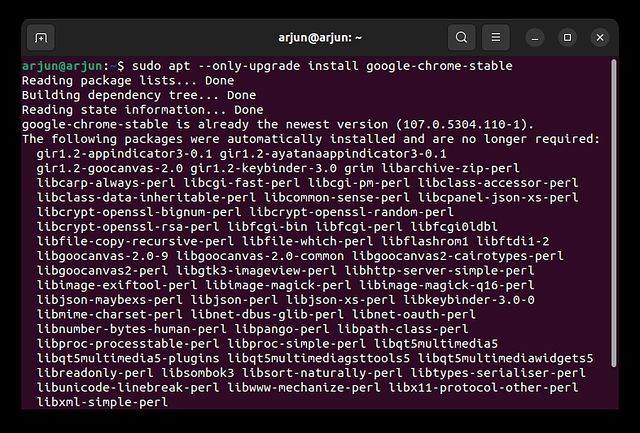Ubuntu로 전환했으며 Google 크롬을 설치하는 간단한 방법을 찾고 있습니까? 음, Ubuntu에 Chrome을 설치하는 것은 Linux, Mac 또는 Windows에 널리 사용되는 다른 브라우저를 설치하는 것만큼 간단합니다. 실제로 Ubuntu Linux에서 Chrome을 실행하는 방법에는 여러 가지가 있습니다. 따라서 이 튜토리얼에서는 Ubuntu에 Chrome을 설치하는 두 가지 간단한 방법을 포함했습니다. 그 외에도 Ubuntu에서 Chrome을 업데이트하는 방법과 Chrome을 완전히 제거하는 단계에 대해서도 언급했습니다. 그 메모에서 단계로 이동하겠습니다.
목차
Ubuntu에 Google 크롬 설치(2022)
공식 웹 사이트에서 Ubuntu에 Google 크롬 설치
1. Ubuntu에서 Google 크롬을 사용하려면 브라우저의 공식 웹 사이트 그리고 “Chrome 다운로드” 버튼을 클릭합니다.
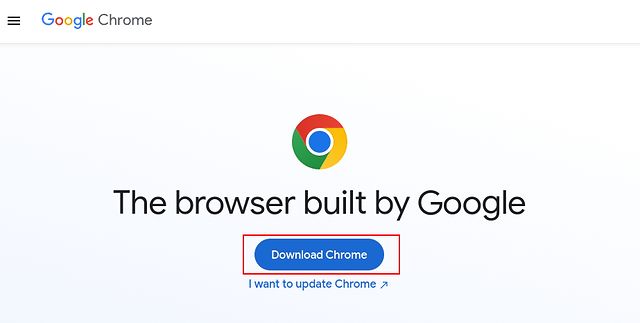
2. 다음으로 팝업이 나타납니다. 여기에서 “64비트 .deb(Debian/Ubuntu용)”를 선택하고 “동의 및 설치”를 클릭합니다.
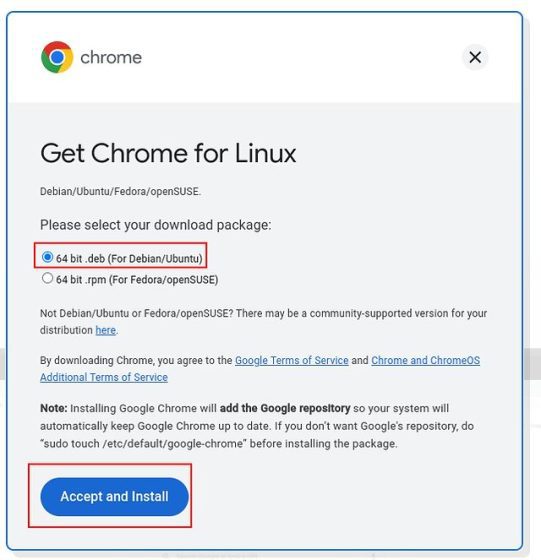
3. DEB 파일(크기 약 94MB)이 PC의 “다운로드” 폴더에 저장됩니다. 다운로드가 자동으로 시작되지 않으면 “Chrome 수동 다운로드”를 클릭하십시오.
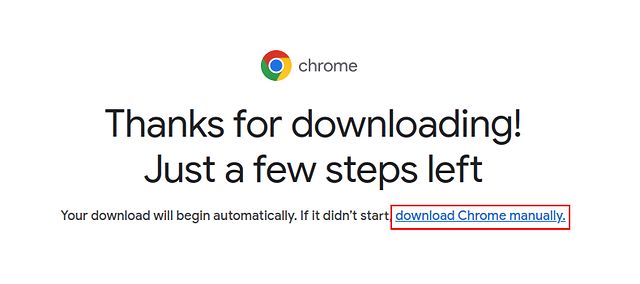
4. 이제 파일 관리자에서 “다운로드” 폴더를 열고 이전 단계에서 다운로드한 Chrome DEB 파일을 마우스 오른쪽 버튼으로 클릭합니다. “다른 응용 프로그램으로 열기”를 선택하십시오.
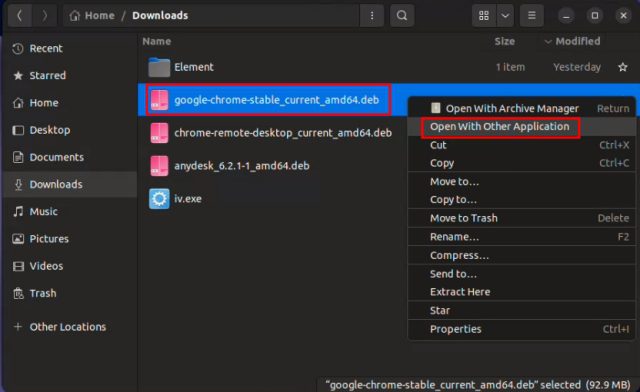
5. 그런 다음 “소프트웨어 설치”를 선택하고 오른쪽 상단 모서리에 있는 “선택”을 클릭합니다.
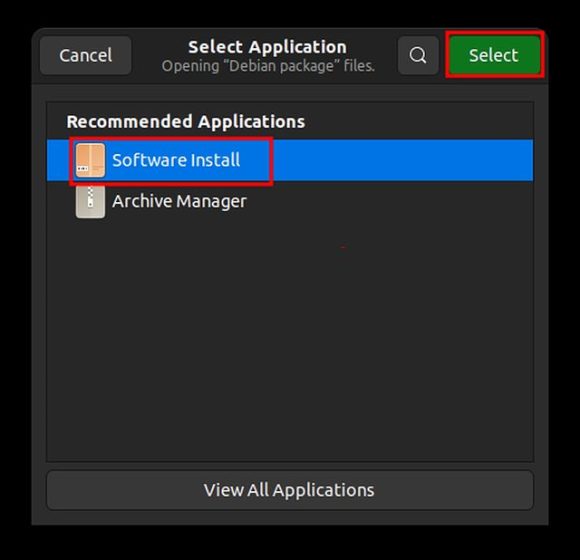
6. Chrome 설치를 수행하기 위해 Ubuntu 소프트웨어가 열립니다. 창을 로드하는 데 약간의 시간이 걸리므로 몇 초 동안 기다리십시오. 이제 “설치”를 클릭하고 비밀번호를 입력하여 인증하십시오.
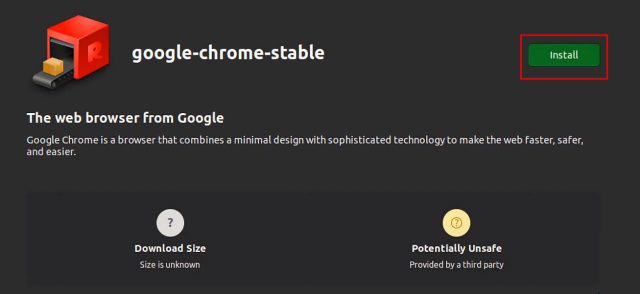
7. 설치가 완료되면 Ubuntu의 앱 런처에서 Chrome을 엽니다.
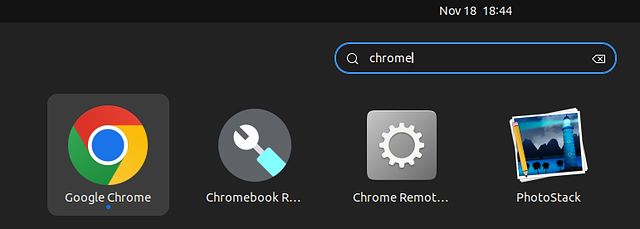
8. 여기에서 볼 수 있듯이 Google Chrome은 문제 없이 Ubuntu 22.04에서 실행되고 있습니다. 아이콘을 마우스 오른쪽 버튼으로 클릭하고 Dock에 추가하여 빠르게 액세스할 수도 있습니다.
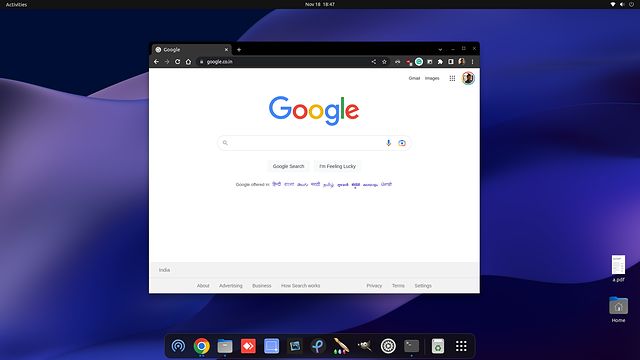
터미널을 사용하여 Ubuntu에 Google 크롬 설치
터미널을 사용하여 Ubuntu에 Google 크롬을 설치하려는 경우 몇 가지 명령만으로 수행할 수 있습니다. Chrome은 Ubuntu 공식 저장소의 일부가 아니므로 DEB 파일을 다운로드하고 Google 소스를 통해 설치해야 합니다. 프로세스는 다음과 같습니다.
1. 터미널을 열고 아래 명령을 실행하여 최신 Chrome DEB 파일을 다운로드합니다.
wget https://dl.google.com/linux/direct/google-chrome-stable_current_amd64.deb
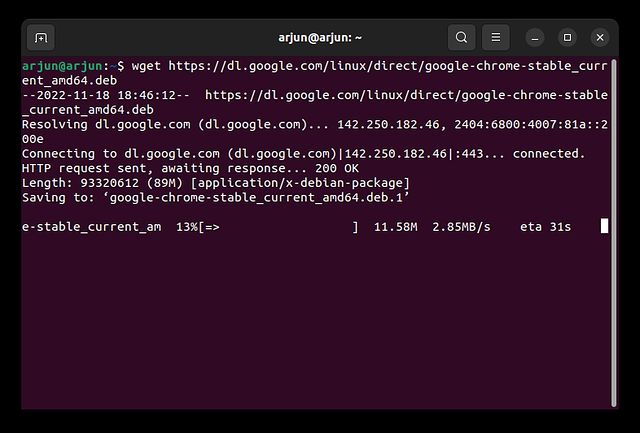
2. 그런 다음 터미널을 사용하여 Ubuntu에 Chrome을 설치하려면 아래 명령을 실행하십시오.
sudo dpkg -i google-chrome-stable_current_amd64.deb
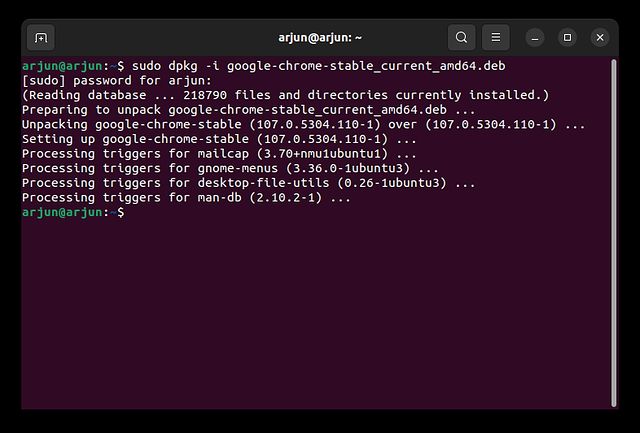
3. 이제 앱 런처를 열면 Chrome이 설치된 것을 확인할 수 있습니다. 브라우저를 열고 Google 계정으로 로그인하여 모든 것을 동기화하십시오.
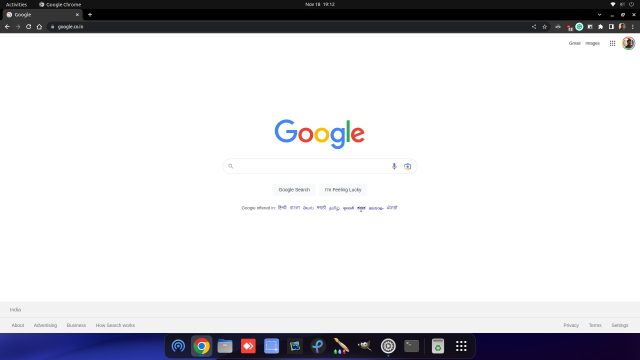
Google 크롬을 Ubuntu에서 최신 버전으로 업데이트
1. Ubuntu의 터미널을 통해 Chrome을 최신 버전으로 업데이트하려면 아래 명령을 하나씩 실행하십시오.
sudo apt update sudo apt --only-upgrade install google-chrome-stable
2. 그래픽 인터페이스를 사용하여 Ubuntu Linux에서 Chrome을 업데이트하려면 앱 실행기로 이동하여 “Software Updater”를 엽니다.

3. Software Updater는 Ubuntu PC에서 Google Chrome을 포함한 모든 앱의 최신 버전을 찾습니다. “업데이트 세부 정보”를 클릭하여 Chrome이 업데이트를 받았는지 확인할 수 있습니다. 그렇다면 “지금 설치”를 클릭한 다음 컴퓨터를 다시 시작하십시오. 그리고 크롬은 그 이후에 업데이트될 것입니다.
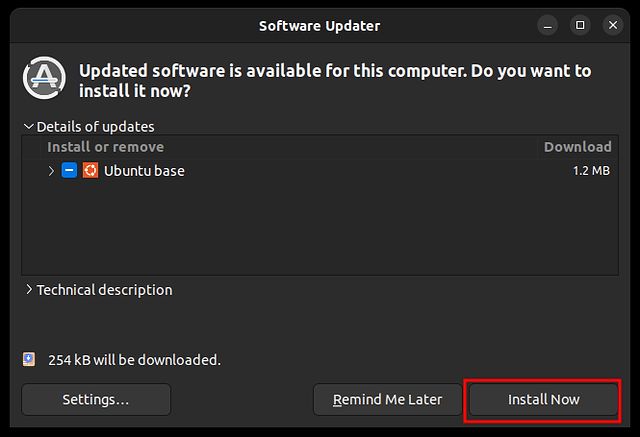
Ubuntu에서 Google 크롬 제거
Ubuntu에서 Chrome을 제거하고 다른 브라우저로 전환하려면 터미널을 통해 그렇게 할 수 있습니다. 아래 단계를 따르십시오.
1. “Ctrl + Alt + T” 키보드 단축키를 사용하여 터미널을 열고 아래 명령을 실행합니다.
sudo apt purge google-chrome-stable
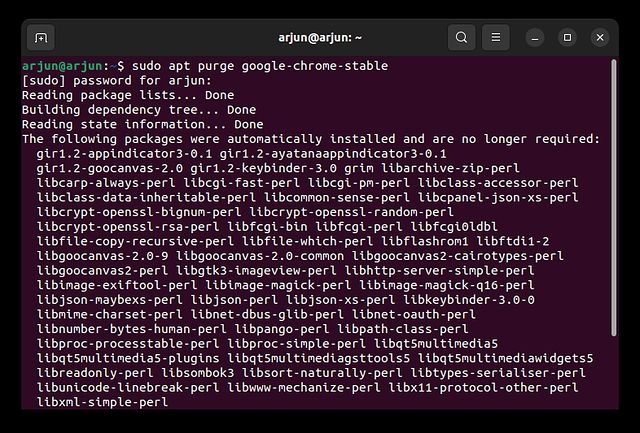
2. Ubuntu에서 Chrome을 삭제하는 또 다른 쉬운 방법이 있습니다. 앱 실행기에서 “Ubuntu 소프트웨어”를 열어야 합니다.
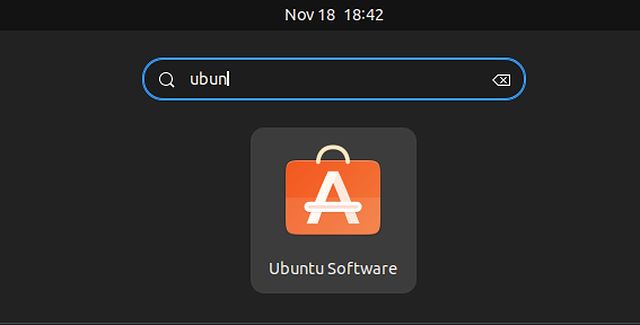
3. 그런 다음 상단의 “설치됨” 섹션으로 이동하여 아래로 스크롤하여 “Google 크롬”을 찾은 다음 Google 크롬 옆에 있는 “제거”를 클릭하여 Ubuntu 시스템에서 브라우저를 제거합니다.
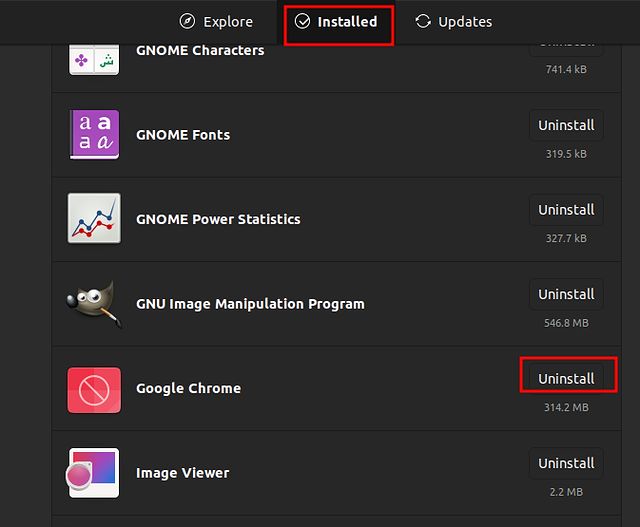
Ubuntu에서 Google 크롬 다운로드 및 사용
다음은 Ubuntu에서 Chrome을 설치하고 업데이트하는 데 사용할 수 있는 세 가지 방법입니다. DEB 파일을 수동으로 다운로드하거나 터미널에서 몇 가지 명령을 실행하여 Google 크롬을 다운로드할 수 있습니다. 게다가 배우고 싶다면 Ubuntu PC에서 스크린샷을 찍는 방법은 키보드 단축키 및 타사 앱 가이드를 참조하세요. 녹음/스크린샷이 검은색 화면을 출력하는 경우 Ubuntu에서 Wayland와 Xorg 디스플레이 서버 간에 전환하는 방법을 읽을 수도 있습니다. 마지막으로 질문이 있으시면 아래 의견 섹션에 알려주십시오.